Inledning
Att navigera på internet är en integrerad del av vår vardag, och för många är webbläsaren ett centralt verktyg för att få tillgång till information. Google Chrome framstår som en av de mest omtyckta webbläsarna, hyllad för sin användarvänlighet och snabbhet. Emellertid kan användare ibland stöta på svårigheter, som att en oönskad sökmotor, exempelvis Bing, tar över som standard för sökningar. Detta kan uppstå av olika anledningar, inklusive oavsiktliga justeringar i inställningarna eller skadliga tillägg och applikationer. För att återta kontrollen över din webbupplevelse är det essentiellt att veta hur man byter standard sökmotor, avlägsnar tvivelaktiga tillägg och granskar installerade program. I denna artikel kommer vi att gå igenom ett antal tillvägagångssätt för att säkerställa att Chrome inte längre använder Bing som din föredragna sökmotor.
Viktiga Aspekter
- Du kan manuellt justera den förvalda sökmotorn i Chromes inställningar till den du föredrar.
- Eliminera Bing genom att först ställa in en annan motor som standard och sedan avlägsna Bing.
- Du har även möjlighet att kontrollera skadliga tillägg, inspektera nyligen installerade applikationer eller återställa Chromes inställningar.
Om Chrome fortsätter att använda Bing som standard sökmotor utan ditt godkännande, beror det troligtvis på en ändring i inställningarna eller skadliga tillägg och applikationer. Här följer en beskrivning av hur du säkerställer att Chrome använder den sökmotor du önskar istället för Bing.
1. Ändra Standard Sökmotor Manuell
Ibland är lösningen så simpel som att byta standard sökmotor till den du föredrar. För att göra detta, klicka på ikonen med tre prickar i det övre högra hörnet och välj Inställningar från menyn.
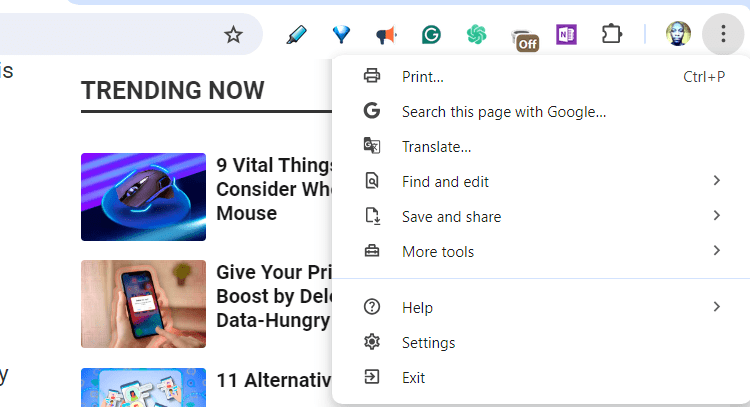
Välj Sökmotor från menyn till vänster och därefter klicka på knappen Ändra till höger.
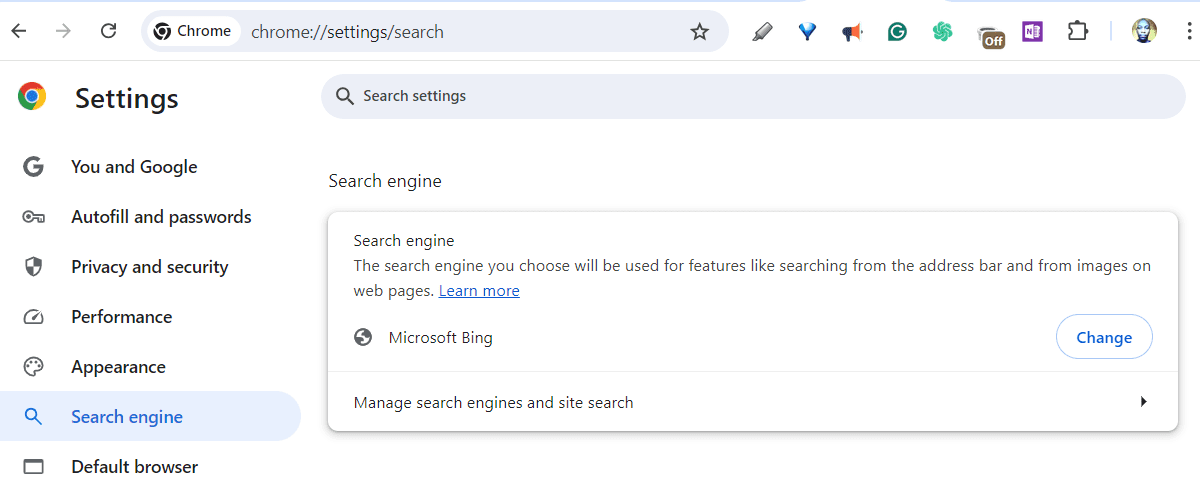
Välj din önskade sökmotor i popup-fönstret och tryck på Använd som standard.
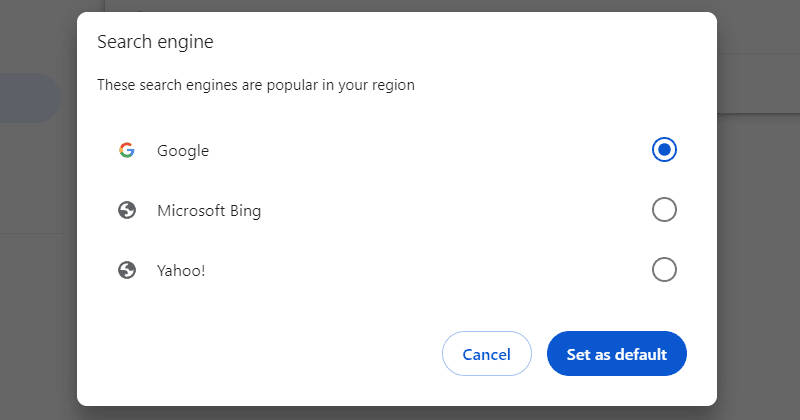
Om detta inte ger resultat kan du radera Bing från Chromes lista över sökmotorer. För att göra detta, välj en annan sökmotor som standard, återvänd till sökmotorsidan i Chromes inställningar och tryck på Hantera sökmotorer och webbplatssökning denna gång.
I sektionen Sökmotorer, klicka på ikonen med tre prickar intill Microsoft Bing och välj Ta bort i menyn.

Klicka på Ta bort i popup-fönstret för att bekräfta ditt val. Förhoppningsvis kommer Bing inte längre automatiskt att bli standard igen.
2. Avlägsna Tvivelaktiga Tillägg Från Chrome
Om du fortsatt inte lyckas ta bort Bing som standard sökmotor, kan det bero på att ett skadligt tillägg förhindrar detta. Detta kan inträffa om tillägget är en webbläsarövertagare, en form av skadlig kod som genererar intäkter genom att omdirigera dina sökningar till Bing och andra webbplatser (en del av dessa kan vara skadliga). Den mest effektiva lösningen är att avlägsna alla misstänkta och onödiga tillägg från Chrome.
Tryck på ikonen med tre prickar i det övre högra hörnet av Chrome och välj Tillägg > Hantera tillägg från listan.
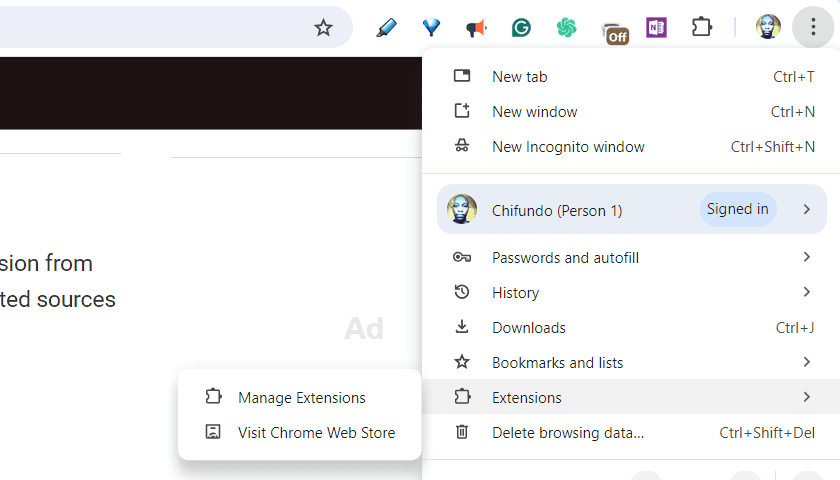
Gå igenom dina installerade tillägg och tryck på Ta bort intill det du misstänker.
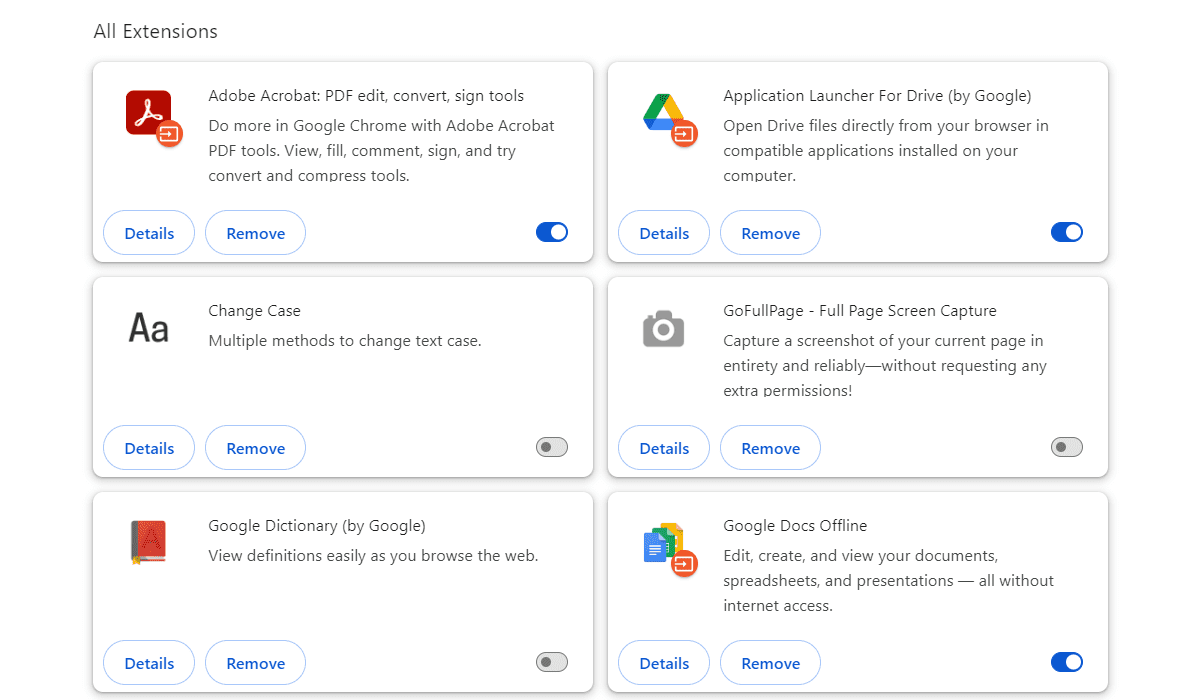
Klicka på Ta bort i popup-fönstret som dyker upp i det övre högra hörnet av skärmen för att bekräfta ditt beslut.
Om du känner dig osäker angående ett tillägg, kan du tillfälligt inaktivera det genom att stänga av den aktiverade knappen intill. Efter att du avlägsnat eller inaktiverat alla oönskade tillägg, starta om Chrome och kontrollera om problemet är åtgärdat.
3. Undersök Applikationer Installerade På Din Dator
Om tillägg inte utgör problemet, kan det vara värt att granska de senaste applikationerna du har installerat på din dator. Det kan vara så att en av applikationerna är reklamprogram och genererar inkomster åt utvecklarna genom att ställa in Bing som standard sökmotor i Chrome utan ditt medgivande.
För att kontrollera detta på din Windows-dator, tryck på Win + i för att öppna Inställningar och gå till Appar > Installerade Appar. För att se vilka applikationer du har installerat nyligen, klicka på rullgardinsmenyn Sortera efter och välj Datum installerat från menyn.
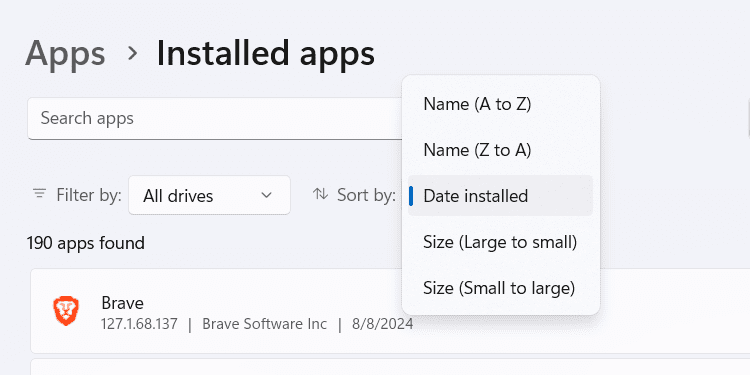
När du hittar den misstänkta applikationen, klicka på ikonen med tre prickar intill den och välj Avinstallera i menyn.
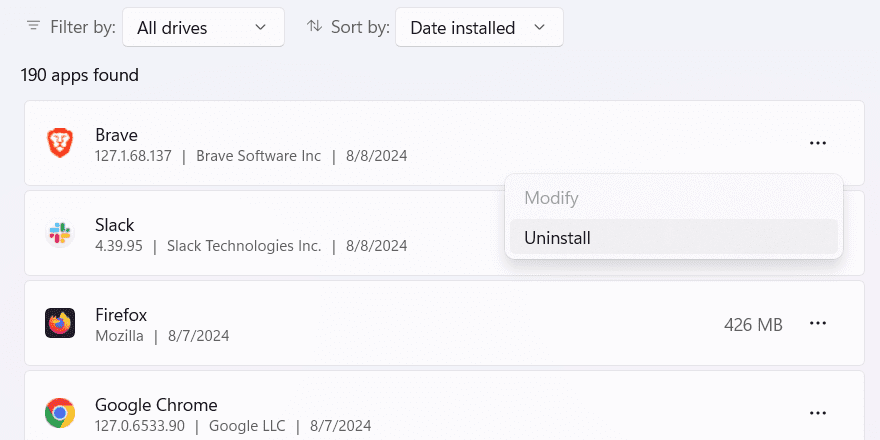
Följ därefter instruktionerna för att avinstallera applikationen från din dator. Efter detta, starta om din Windows-dator och se om det förändrar situationen.
4. Återställ Chrome Till Standardinställningarna
Att återställa Chrome kan lösa problemet genom att återföra Chrome till sina ursprungliga inställningar. Kom ihåg att detta kommer att ta bort temporär webbplatsdata, inklusive cachade inställningar och cookies, och avaktivera dina tillägg och teman (de kommer inte att raderas). Bokmärken, webbläsarhistorik och lösenord kommer inte att tas bort.
För att återställa Chrome, klicka på ikonen med tre prickar i det övre högra hörnet och välj Inställningar. Välj Återställ Inställningar i menyn till vänster och klicka därefter på Återställ inställningar till deras standard på höger sida.
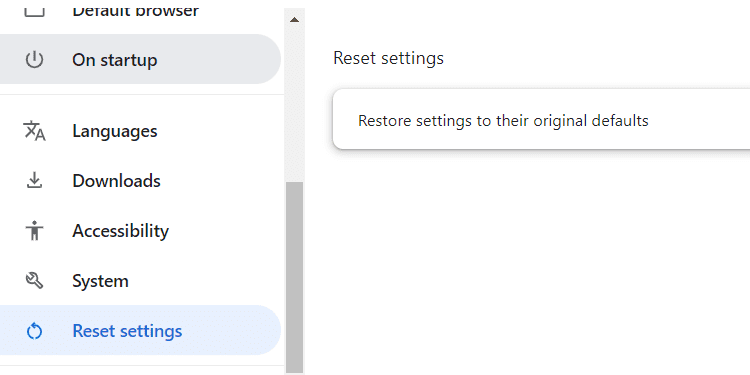
Klicka på Återställ inställningar i popup-fönstret för att bekräfta att du vill återställa Chrome till sina standardinställningar.
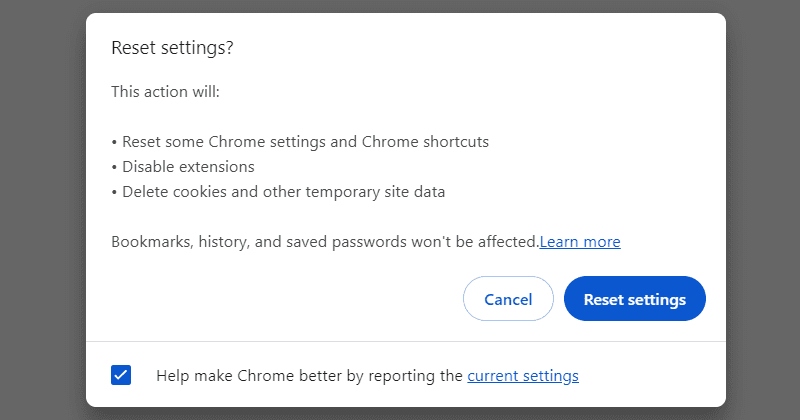
Detta bör eliminera Bing som den förvalda sökmotorn – Google kommer att vara den sökmotor som används som standard. Om detta inte fungerar, kan du prova att avinstallera och installera om Chrome.
För att undvika att Bing automatiskt återgår som den förvalda sökmotorn i framtiden, se till att du uppdaterar Chrome regelbundet. Detta kommer att åtgärda eventuella säkerhetsbrister som skadliga tillägg och applikationer kan utnyttja för att ändra inställningarna i din webbläsare.
Genom att tillämpa en av dessa metoder kommer du att garantera att Chrome inte längre använder Bing som din standard sökmotor. För att förhindra att detta problem uppstår framöver, var noga med att endast ladda ner applikationer och tillägg från betrodda källor och att du undviker att klicka på tvivelaktiga länkar som kan infektera din dator med skadlig kod.
Sammanfattning
Att hantera sökmotorinställningarna i Chrome är fundamentalt för en trygg och effektiv webbupplevelse. Genom att följa stegen ovan kan du enkelt ta bort Bing som din standard sökmotor och förebygga kommande problem. Att vara medveten om hur man skyddar sig mot oönskade förändringar är nödvändigt för att hålla din webbläsare och enhet i bästa möjliga skick.